Android feloldó kód: Sim oldja fel a telefont, és távolítsa el a lezárt képernyőt
2022. április 27. • Beküldve: Eszközzár képernyő eltávolítása • Bevált megoldások
Amikor telefont vásárol, aggodalomra ad okot, hogy zárolt vagy feloldott telefont vásároljon. A lezárt telefonok sokkal biztonságosabbnak tűnhetnek az Ön számára, de nagyon kényelmetlenek, ha normál használatról van szó. Ezek a telefonok csak egy szolgáltatóhoz vannak kötve, ami a legnagyobb hátránya. Ugyanakkor a feloldott telefonok megkímélnek ettől a gondtól.
Ha zárolt telefont vásárolt, és problémákba ütközik, nem kell aggódnia, mivel többféle módon is feloldhatja telefonját. Ennek érdekében ez a cikk a lehető legérthetőbb megoldást kínálja a problémájára.
- 1. rész: A feloldás, a rootolás és a jailbreak közötti különbség
- 2. rész: Jogilag megengedett-e a telefon feloldása?
- 3. rész: Az Android képernyő pontos feloldása a Dr. Fone Screen Unlock segítségével?
- 4. rész: Ingyenes módszerek a SIM-kártya hatékony feloldásához
- 5. rész: Tipp a SIM-kártya zárolásának elkerülésére
1. rész: A feloldás, a rootolás és a jailbreak közötti különbség
A cikknek ez a része különbözik a három nagyon hasonló kifejezéstől, a feloldástól, a rootolástól és a jailbreaktől, hogy tisztázzuk a félreértést./p>
Feloldás:
A telefon feloldása azt jelenti, hogy kompatibilissé kell tenni más SIM-szolgáltatókkal. A feloldott telefon nincs rögzítve egyetlen SIM-szolgáltatóhoz; inkább szolgáltatóváltást tesz lehetővé. A SIM-kártya lehetővé teszi, hogy telefonja egy adott hálózathoz csatlakozzon, de ez a telefon hardverkompatibilitásától függ. Ha nem kompatibilis egy adott hálózattal, akkor ezen semmi sem változtat.
A telefon feloldásához meg kell adnia egy speciális kódot a hálózat korlátozásainak megszüntetéséhez. Vannak azonban módok a telefon feloldására a hálózat engedélye nélkül.
Gyökerezés:
Egy telefon rootolása azt jelenti, hogy „root hozzáférést” szerez egy másik telefonon. Ez a folyamat csak Androidon működik. Azonban bizonyos Linux-alapú eszközökön is használható. A root hozzáféréssel szinte mindent megtehet a telefonon, amelyhez hozzáfért, például alkalmazások telepítését vagy eltávolítását, illetve a beállítások módosítását.
A root hozzáférés nem minden szórakoztató, és a játékok, mivel ez a folyamat elvezeti Önt az operációs rendszer biztonsági építészéhez, amivel még akkor is nehéz lesz megbirkózni, ha Ön profi. Ezért fontos, hogy legyen óvatos ezzel a folyamattal, különben viselnie kell a következményeket.
Jailbreak:
Egy eszköz jailbreakelése azt jelenti, hogy el kell távolítani az eszközre vonatkozó összes korlátozást, amelyet a gyártók alkalmaztak. Ez a folyamat kifejezetten az Apple eszközökön működik. Lehetővé teszi a korlátozások és korlátozások megkerülését, így módosíthatja a szoftvert a kívánt módon, és módosíthatja az alapértelmezett programot. Ez is ingyenes rendszerindításnak számít, és az Apple vagy bármely más cég nem hagyja jóvá.
Célszerű azonban mindig a legbiztonságosabb módszereket választani, a telefon feloldását. A rootolás és a Jailbreak kockázatos biztonsági visszaélések, amelyek komoly problémákat okozhatnak.
2. rész: Jogilag megengedett-e a telefon feloldása?
Minden országnak megvannak a maga szabályai és előírásai. Hasonlóképpen, a telefonok feloldására vonatkozó törvények eltérőek a különböző országokban. A tanácskozások és konzultációk után azonban az Egyesült Államok legálisnak nyilvánította a telefon feloldását.
A telefon legális feloldásához meg kell győződnie arról, hogy telefonszolgáltatási szerződéseit, fizetéseit és díjait kiegyenlítette. Önnek kell lennie a telefon kizárólagos tulajdonosának. Amint telefonja megfelel a követelményeknek, a „feloldó kódot” kapja a folytatáshoz.
3. rész: Az Android képernyő pontos feloldása a Dr. Fone Screen Unlock segítségével?
A Wondershare Dr.Fone - Screen Unlock (Android) ezúttal is átvette a vezetést ebben a kérdésben. Ez a kényelmes, többfunkciós szoftver mindenki számára elérhető, aki ismeri a technológiát, mivel egy fedél alatt megoldást kínál szoftver- és hardverproblémáira. Bár nagy bajnak tűnhet az Ön részéről, de csak néhány perc kérdése, hogy Dr.Fone megoldja a problémát.
A Wondershare Dr.Fone a legjobb megoldás Android-eszközének feloldására, mivel:
- Eltávolít mindenféle zárat, legyen az ujjlenyomat, jelszó, feloldó kód vagy minta és PIN-kód.
- Szinte az összes Android-eszközzel kompatibilis.
- Teljesen biztonságos eszköz. Nincs hackelés vagy vírustámadás veszélye.
- Nagyon kényelmes és könnyen használható szoftver amatőröknek és profiknak is.
Sőt, a Samsung és LG készülékek feloldhatók a Dr.Fone segítségével adatvesztés nélkül, míg más telefonoknál ez nem így van.
Az Android képernyő pontos feloldásához a Dr.Fone Screen Unlock segítségével, kövesse az alábbi lépéseket:
1. lépés: Telepítse a Wondershare Dr.Fone alkalmazást
Telepítse a Wondershare Dr.Fone-t számítógépére, és csatlakoztassa Android-eszközét a számítógépéhez kábelen keresztül.
2. lépés: Oldja fel Android telefonját
Válassza a "Képernyő feloldása" lehetőséget az otthoni felületen a többi megadott lehetőség közül. Amint a számítógép felismeri a telefont, egy másik felület jelenik meg a képernyőn. Most válassza az "Android képernyő feloldása" lehetőséget.

3. lépés: Erősítse meg az eszközt
Most válassza ki az eszköz márkáját, az eszköz nevét és az eszköz típusát a folytatáshoz. Ha azonban nem találja készülékét a megadott listában, kattintson a "Nem találom a készülék modelljét a fenti listából" lehetőségre.

4. lépés: Engedélyezze a „Letöltési módot”
A "Letöltési módba" való belépéshez ki kell kapcsolnia a telefont. Ezután nyomja meg és tartsa lenyomva egyszerre a bekapcsológombot, a hangerő csökkentő gombot és a Kezdőlap gombot. Most azonnal nyomja meg a Hangerő növelése gombot, és sikeresen belép a "Letöltés módba".

5. lépés: Helyreállítási csomag
Miután az eszköz modellje megegyezik, és az eszköz letöltési módba lép, a szoftver automatikusan elkezdi letölteni a „Helyreállítási csomagot” az eszközre.

6. lépés: Távolítsa el a jelszót
A helyreállítási csomag letöltése után válassza az "Eltávolítás most" lehetőséget. Így a jelszava sikeresen eltávolításra kerül, és könnyedén feloldhatja és hozzáférhet Android-eszközéhez.

4. rész: Ingyenes módszerek a SIM-kártya hatékony feloldásához
A cikk ezen része röviden bemutat néhány hatékony és ingyenes módszert a SIM-kártya feloldására.
4.1 Oldja fel SIM-kártyáját a GalaxSim Unlock segítségével
A GalaxSim egy hatékony alkalmazás a SIM-kártya feloldásához. Felhasználóbarát kezelőfelülete úgy van kialakítva, hogy bárki más tudja használni, még akkor is, ha nem ismeri a technológiát. Automatikusan biztonsági másolatot készít az adatokról a Google Drive-on, és ha hibák vannak, azonnal észleli azokat.
Íme egy kis lépésről lépésre útmutató a GalaxSim használatához Androidon, mivel csak a Galaxy sorozatú telefonokkal kompatibilis.
1. lépés: Indítsa el a GalaxSim alkalmazást
Az első és legfontosabb lépés a GalaxSim telepítése a Google Play Áruházból Android-eszközére.
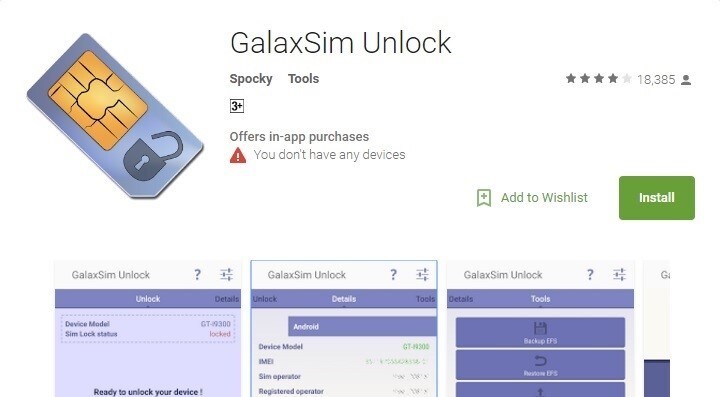
2. lépés: Telefonállapot
A GalaxSim letöltése után nyissa meg az alkalmazást, és hagyja futni az eszközén. Most megmutatja, hogy telefonja és rendszerei zárolva vagy feloldva vannak-e.
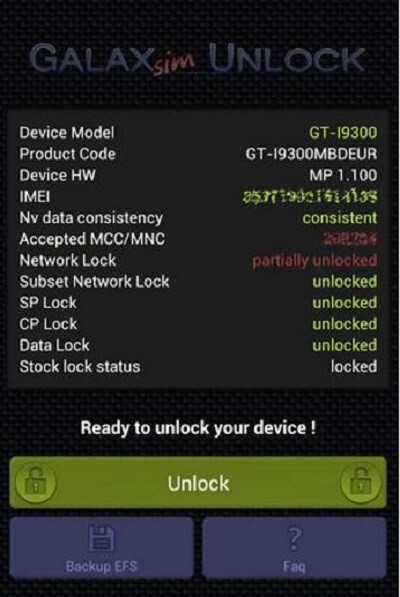
3. lépés : Oldja fel a telefont
A telefon állapota alatt kattintson a „Feloldás” elemre a folytatáshoz. A folyamat befejezése után a telefon sikeresen feloldódik.
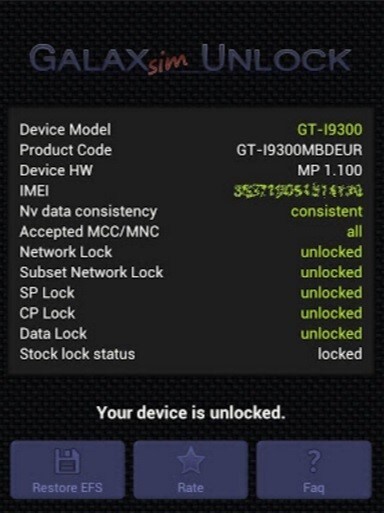
4.2 A SIM feloldása ingyenes kóddal
A FreeUnlocks a legmegbízhatóbb telefonfeloldó webhely az interneten. Ez teljesen biztonságos, mivel a kódot biztonságosan kapja meg, és csak az e-mailben hangzik el. Minden telefonnal kompatibilis, mivel online elérhető, és minden rosszindulatú szoftvertől mentes.
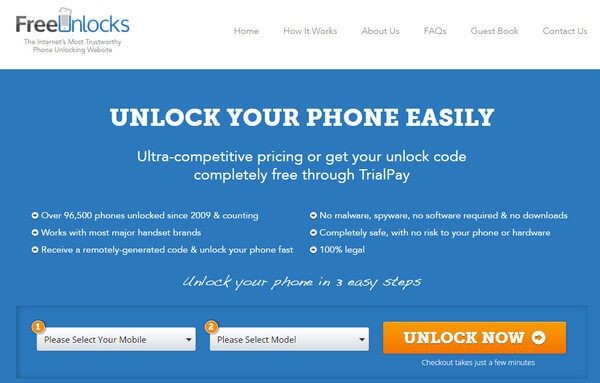
Az alábbiakban bemutatjuk a FreeUnlocks használatának lépéseit az ingyenes kód beszerzéséhez.
1. lépés: Erősítse meg az eszközt
Először válassza ki az eszköz nevét és modelljét. Ezután kattintson a „Feloldás most” gombra a folyamat elindításához.
2. lépés : TrialPay ingyen kódért
Most két lehetőség jelenik meg a képernyőn, a „PayPal” vagy a „TrialPay”. Ha ezt ingyenesen szeretné megtenni, válassza a „TrialPay” lehetőséget az eszköz zárolásának feloldásához. Ez azonban az Ön személyes preferenciáitól függ; válassza a "PayPal" lehetőséget, ha több funkciót szeretne élvezni.
3. lépés: Távoli e-mail
Azonnal kap egy e-mailt, és csak annyit kell tennie, hogy beírja a feloldó kódot, és máris megvan, a SIM feloldva.
5. rész: Tipp a SIM-kártya zárolásának elkerülésére
A SIM zárolási probléma elkerülése érdekében célszerű feloldatlan telefonokat használni. Ez megóvja Önt a hosszú távú problémáktól, mivel szabadon válthat szolgáltatót és SIM-kártyát, amikor csak akarja. Másrészt, ha a lezárt telefonokról beszélünk, akkor ezek drágák, és fejfájást okoznak velük szembenézni a velük járó követelmények és problémák miatt.
Ha aggódik a két SIM-kártyás telefon miatt, akkor egy SIM-kártyát rögzíthet egy jó minőségű szolgáltatóhoz. A másik SIM lehet ideiglenes és olcsó. Ez egy csodálatos lehetőség az Ön számára, ha utazik, mivel bárhol is van, rugalmasan módosíthatja az ideiglenes SIM-kártya szolgáltatóját.
Következtetés
A lényeg, hogy a feloldott telefon jobb választás, mint a lezárt telefon. Személy szerint azt tanácsoljuk, hogy válasszon feloldott telefonokat, mivel ezzel időt és pénzt takarít meg. Sokkal nagyobb szabadságot és rugalmasságot fog kapni a SIM- és SIM-szolgáltatók közötti váltáshoz. Míg a zárolt telefonokon egy SIM-hez lesz kötve. Tehát, amikor legközelebb úgy dönt, hogy telefont vásárol, olvassa el újra ezt a cikket.
SIM feloldása
- 1 SIM feloldás
- Az iPhone feloldása SIM-kártyával vagy anélkül
- Oldja fel az Android kódot
- Oldja fel az Androidot kód nélkül
- SIM SIM feloldása iPhone-om
- Szerezzen ingyenes SIM hálózati feloldó kódokat
- A legjobb SIM hálózati feloldó PIN
- A legnépszerűbb Galaxy SIM-kártya feloldó APK
- Legjobb SIM-feloldó APK
- SIM feloldó kód
- HTC SIM feloldás
- HTC feloldó kód generátorok
- Android SIM-kártya feloldása
- A legjobb SIM-feloldó szolgáltatás
- Motorola feloldó kód
- Oldja fel a Moto G-t
- Oldja fel az LG telefont
- LG feloldó kód
- Oldja fel a Sony Xperia telefont
- Sony feloldó kód
- Android feloldó szoftver
- Android SIM-feloldó generátor
- Samsung feloldó kódok
- Szolgáltató feloldása Android
- SIM feloldása Android kód nélkül
- Az iPhone feloldása SIM nélkül
- Az iPhone 6 feloldása
- Az AT&T iPhone feloldása
- A SIM-kártya feloldása az iPhone 7 Plus készüléken
- A SIM-kártya feloldása Jailbreak nélkül
- Hogyan lehet feloldani az iPhone SIM-kártyáját
- Az iPhone gyári feloldása
- Az AT&T iPhone feloldása
- Oldja fel az AT&T telefont
- Vodafone feloldó kód
- Oldja fel a Telstra iPhone-t
- Oldja fel a Verizon iPhone zárolását
- Hogyan lehet feloldani a Verizon telefont
- T Mobile iPhone feloldása
- Az iPhone gyári feloldása
- Ellenőrizze az iPhone feloldási állapotát
- 2 IMEI






Alice MJ
személyzeti szerkesztő
Általános értékelés : 4,5 ( 105 résztvevő)